Windows 7 testreszabása »

Így, ha beírja a pesonalizációt, az asztalon megjelenik a kurzor, és kattintson egyszer az egér jobb gombjára.
Egy kis lista jelenik meg a kijelzőn, mivel az ábra azt mutatja, hogy a személyre szabás a legalsóban van.

A Windows már számos témával rendelkezik. Az Aero téma kiválasztása a személyi számítógép beállításaihoz. Jelenleg a "Windows 7 - egyszerűsített stílus" téma van (piros keretben kiemelve).
Ha valaki lassú a számítógépen, ami kétlem, az egyszerűsített stílus marad.
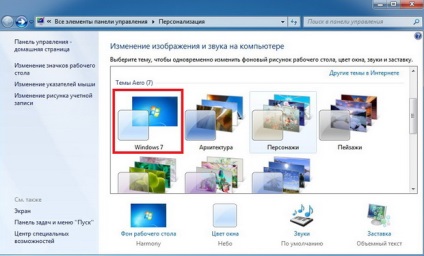
A nagy kontrasztú témákat is telepítheti a képernyőn megjelenő elemek láthatóságának javítása érdekében (ami magamnak nem látom a pontot).
Hogyan készítsünk háttérképet az asztalon? Egyéb témák az interneten
A téma mindegyik része (képek, színek és hangok) testreszabható az Ön ízlésének megfelelően, majd mentse el a megváltozott témát saját használatra.
Az ábra azt mutatja, hogy megváltoztathatja a téma következő elemeit: asztali háttér, ablak színe, hangok és képernyővédők.
Témakomponensek módosítása
- Kattintson a jobb egérgombbal az egérre, válassza ki a "testreszabás"
- Válasszon egy témát, amelyet meg kell változtatnia az asztalon az Ön számára. Jelenleg magam számára a "Tájkép" témát választottam.
- Ezenkívül egyszerűbb lépéseket teszünk.
- A háttérkép megváltoztatásához kattintson az asztal hátterének legalsó részén, és válassza ki a képet (vagy több képet) a "Tallózás" gombra kattintva. Válassza ki a mappát képekkel vagy fényképekkel. A képmappa elérési útjának kiválasztása. Abban a pillanatban választottam a képeket Nizhny Novgorod városával.
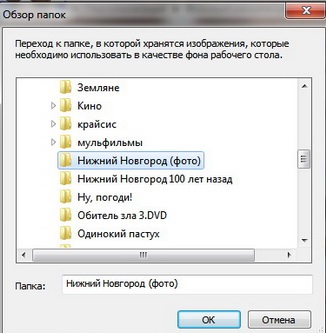
Miután kiválasztotta a mappát, kattintson az "ok" gombra. A képadatok dobozainak ellenőrzésével megváltoztathatja a képeket egy adott idő kiválasztásával. Ebben az esetben módosíthatja a háttérszínt, és kiválaszthatja az Önnek megfelelő képpozíciókat. Mindezek után ne felejtsd el menteni a változtatásokat.
Ez alapvetően minden, amit a háttér móddal akartunk csinálni. Még mindig képes felvenni magának egy ablak színét (jelenleg az ég kitett). Az "ablakszín" gombra kattintva megváltoztathatja az ablakok, a "Start" menü és a tálca színének színét. Miután kiválasztotta a színt, jelölje be az "Átláthatóság engedélyezése" jelölőnégyzetet a szín intenzitásának beállításához. És testreszabhatja a színeket is.
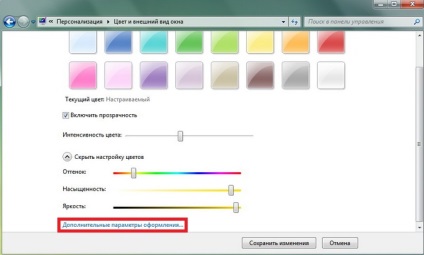
Ezután állítsa be: az ablak színét és megjelenését a "Kiegészítő tervezési beállítások" gombra kattintva. (Az ábrán ez a lehetőség kiemelve van). Van egy ilyen ablak:

Válasszon egy megfelelő elemet magadnak, megváltoztathatja az elem vagy betű méretét (én személy szerint nem változtattam semmit, tetszik nekem).
Számos személyre szabható galéria letölthető ingyen (letölthető az interneten), valamint díszíti a kezelőpanelt az Ön ízlésének megfelelően.
Ajándékként kínálok egy ingyenes könyv letöltését: a számítógépen lógó okok, az adatvisszanyerés, a számítógépes hálózat vezetékeken és sok más érdekes chipen keresztül.